Hai urgente bisogno di stampare fototessere, il tuo fotografo di fiducia è chiuso e non sai proprio come fare? Se le cose stanno così non devi preoccuparti, stampare fototessere è un’operazione che puoi effettuare anche tu direttamente e comodamente dal tuo computer. Si, hai capito benissimo! Non ti sto prendendo in giro! Stampare fototessere è un’operazione che può essere eseguita da chiunque senza alcun tipo di problema.
Tutto ciò di cui hai bisogno è un computer funzionante, una stampante in piena forma, una connessione a Internet attiva e qualche foglio di carta fotografica che puoi reperire nel tuo negozio di elettronica di fiducia oppure online, magari su Amazon. Chiaramente provvedendo da te a stampare fototessere difficilmente riuscirai ad ottenere risultati perfetti così come quelli che può assicurati uno studio fotografico professionale ma sono certo del fatto che seguendo le mie indicazioni difficilmente rimarrai deluso di quanto ottenuto.
Se è dunque tua intenzione scoprire come fare per stampare fototessere ti invito a prenderti qualche minuto di tempo libero ed a leggere con attenzione le seguenti righe. Vedrai che alla fine potrai dirti molto soddisfatto del risultato finale e sarai pronto a spiegare come fare anche a tutti i tuoi amici.
Stampare fototessere su Windows

Se sei in possesso di un computer Windows e se desideri stampare fototessere ti suggerisco di ricorrere all’impiego di IDPhotoStudio. Si tratta di un programma gratuito che permette di stampare foto per vari tipi di documenti e che risulta molto semplice da usare. È disponibile anche in versione portable, che non necessita di installazioni per poter funzionare.
Per stampare fototessere con IDPhotoStudio, la prima cosa che devi fare è, quindi, quella di cliccare qui per collegarti al sito della software house che sviluppa il programma. Una volta fatto ciò, individua la scheda relativa a IDPhotoStudio, pigia sull’icona del file zip (la cartellina gialla che si trova sotto il pulsante di download) e attendi che il download del software venga avviato e completato.
A download completato, apri l’archivio zip che hai appena scaricato sul tuo PC, estraine il contenuto in una cartella di tua scelta e avvia l’eseguibile IDPhotoStudio.exe. Nella nuova finestra che si apre, clicca sul pulsante Apri immagine e seleziona la foto che vuoi utilizzare per stampare fototessere. Ti suggerisco di selezionare una fotografia frontale e con sfondo chiaro e uniforme. Inoltre, la foto deve essere in formato JPG, l’unico supportato dal programma.
Una volta fatto ciò espandi il menu a tendina Opzioni e scegli il formato 35×45 mm (Italy), che è quello per la carta d’identità, il passaporto e la patente di guida. Successivamente, pigia sul bottone Opzioni… per accedere alle preferenze di stampa, seleziona la stampante con cui intendi stampare fototessere dal menu a tendina Nome e poi clicca sul pulsante Proprietà.
Nella finestra che si apre seleziona la scheda Layout, pigia su Avanzate e utilizza il menu Formato per scegliere il formato di foglio su cui stampare le fototessera. Clicca poi su OK per salvare i cambiamenti. Scegli ora il numero di immagini da stampare su un singolo foglio utilizzando l’apposita barra di regolazione (il numero massimo di foto consentite varia in base al formato di immagine e al tipo di foglio che vengono selezionato) e poi pigia su Stampa per due volte consecutive per avviare la procedura mediante cui stampare fototessere.
Sappi che eventualmente puoi anche anche salvare l’anteprima di stampa generata da IDPhotoStudio e stampare fototessere in un secondo momento. Per fare ciò, basta cliccare sul pulsante Salva immagine anziché su Stampa e scegliere una cartella in cui esportare il documento.
Stampare fototessere su Mac
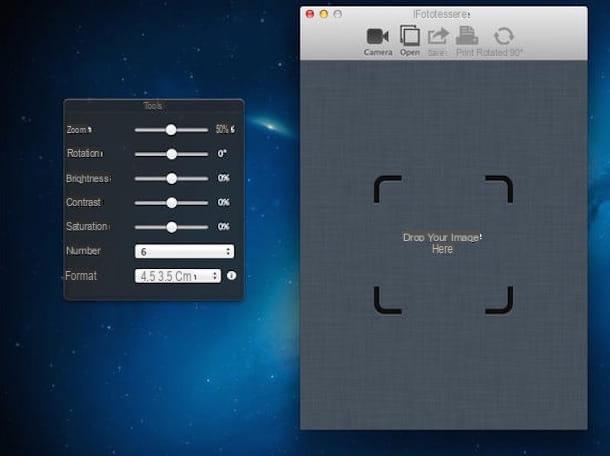
Se utilizzi un Mac e vuoi stampare fototessere ti suggerisco di utilizzare iFotoTessere. Si tratta di un’applicazione che consente di ottimizzare le foto per la stampa per varie tipologie di documenti. Tieni però presente che questa applicazione è a pagamento (costa 1,09 euro) e che, quindi, per potertene servire dovrai prima acquistarla.
Per stampare fototessere su Mac con iFotoTessere clicca qui per collegarti alla pagina di Web dell’applicazione, successivamente pigia sul pulsante Visualizza nel Mac App Store e poi fai clic sul pulsante indicante il prezzo dell’applicazione. Attendi quindi che la procedura di download e quella di installazione dell’app vengano portati a termine e avvia iFotoTessere pigiando sulla sua icona aggiunta al Launchpad.
Attendi poi che la finestra dell’applicazione risulti visibile sulla Scrivania dopodiché trascina al suo interno la foto che vuoi stampare e seleziona il formato 4,5 x 3,5 cm, che è quello per i documenti italiani. Successivamente, utilizza le barre di regolazione presenti nella finestra Strumenti per ingrandire, rimpicciolire o ruotare l’immagine in base alle linee guida che compaiono sullo schermo dopodiché scegli il numero di foto da stampare dal menu a tendina collocato in basso a sinistra.
Per concludere fai clic sul pulsante Stampa, scegli la stampante e il formato di carta da utilizzare dagli appositi menu a tendina e poi clicca sul pulsante OK per avviare la procedura mediante cui stampare fototessere. Se vuoi, puoi anche esportare l’anteprima di stampa in formato JPG o PNG cliccando sul pulsante Salva.
Stampare fototessere online
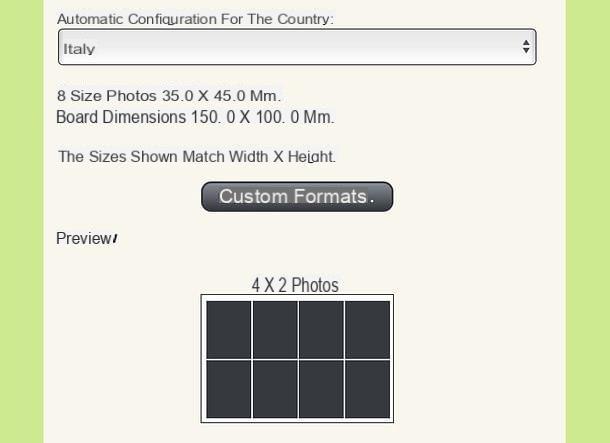
Ti piacerebbe creare delle foto in formato fototessera senza scaricare programmi sul tuo PC? Allora ti consiglio di dare un’occhiata a Create photo ID, un servizio online gratuito che permette di creare foto per documenti di vari paesi, compresa l’città, in maniera estremamente facile e veloce. Per utilizzarlo, devi collegarti alla sua pagina iniziale e selezionare l’opzione Italy dal menu a tendina Automatic configuration for the country.
Successivamente, fai clic sul pulsante Validate these parameters, poi su Scegli file/Sfoglia e seleziona la foto da usare per la creazione della tua fototessera. Dopo aver scelto la foto, pigia sul pulsante Next, sposta l’immagine in modo da farla combaciare con le linee guida di Create Photo ID (gli occhi devono essere compresi nella zona verde e la parte superiore del cranio (eccetto i capelli) deve essere compreso nella zona blu..
Per finire, pigia sui pulsanti Crop e Download the file ed entro pochi istanti verrà scaricato sul tuo PC il file con la tue in formato fototessera.
Stampare fototessere su Android
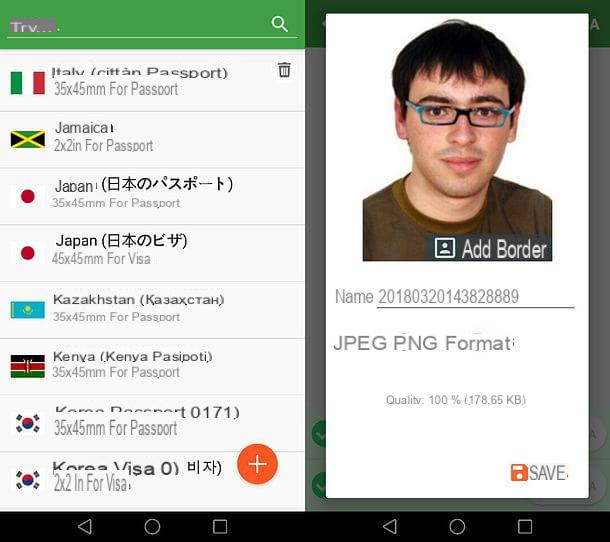
Se hai uno smartphone o un tablet Android, puoi creare e stampare fototessere con quest’ultimo usando Fotografie – Passaporti, Carte d’Identità e Visti: un’app gratuita (nella sua versione di base) che permette di creare foto per documenti quali carta d’identità, passaporto e patente di guida in maniera estremamente facile e veloce. Ne è disponibile anche una versione a pagamento (4,19 euro) che non comprende banner pubblicitari, permette di eliminare lo sfondo dalle foto e di unire foto differenti, ma per quelle che sono le tue esigenze puoi farne tranquillamente a meno.
Il funzionamento di Fotografie – Passaporti, Carte d’Identità e Visti è davvero intuitivo: dopo aver avviato l’app, pigia sul pulsante Avanti, segui il suo tutorial iniziale e fai tap sul pulsante Nuova foto per scattare una foto (opzione Fotocamera) o sceglierne una tra quelle già salvate sul device (opzione Galleria).
Successivamente, fai tap sul pulsante Inizia l’elaborazione e premi in sequenza sui pulsanti Continua con pubblicità, Prossimo (tre volte consecutive) e Ho capito per raddrizzare e ruotare la foto usando gli strumenti messi a disposizione dall’app. Superato anche questo passaggio, fai tap sul pulsante Fatto collocato in alto a destra, premi i pulsanti Prossimo e Ho capito, scegli il formato Italy (passaporto italiano) 35×45 mm per creare una fototessera in formato italiano e sposta l’immagine per farla combaciare con la sagoma visualizzata sullo schermo.
Arrivato a questo punto, pigia sul pulsante Ritaglia, scegli se applicare degli effetti in stile Instagram alla foto, pigia sui pulsanti Fatto e Salva (in alto a destra) e l’immagine finale verrà salvata automaticamente nella Galleria di Android.
Se vuoi una versione multipla della tua fototessera (ottimizzata per la stampa), fai tap sul pulsante Stampa copie multiple, scegli il formato 3.5 x 5 inches e pigia sul pulsante Salva collocato in alto a destra.
Stampare fototessere su iOS
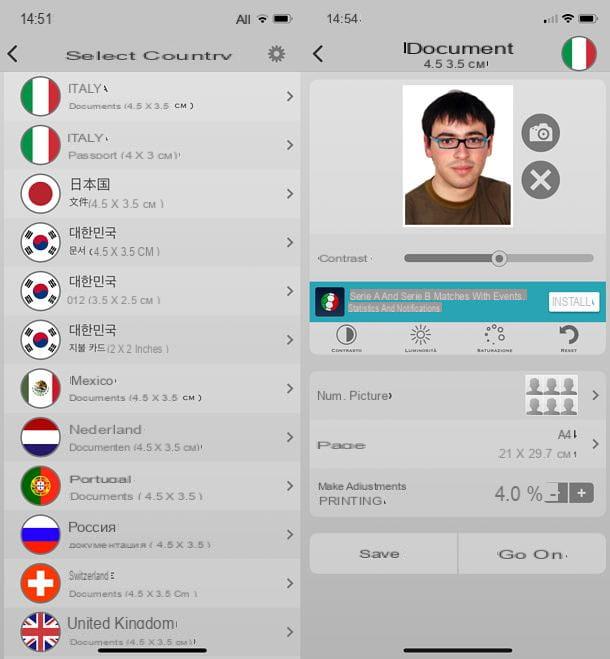
Anche iPhone e iPad offrono la possibilità di creare e stampare fototessere in maniera molto semplice: l’importante è rivolgersi alle app giuste. Nel caso specifico, l’app “giusta” che ti consiglio di utilizzare è Fototessere documenti, che si può scaricare e utilizzare gratis ma imprime una filigrana alle immagini di output. Per rimuovere la filigrana da tutte le fototessere occorre acquistare la versione completa dell’app a 1,09 euro, per rimuoverla da una sola stampa, invece, basta accettare di vedere uno spot pubblicitario.
Per creare foto in formato fototessera con Fototessere documenti, non devi far altro che scaricare l’applicazione da App Store, avviarla e pigiare prima sull’icona dell’omino presente nella sua schermata iniziale e poi sulla voce città documenti (4,5 x 3,5 cm), per scegliere il formato di foto adatto alle carte d’identità, ai passaporti e alle patenti di guida italiane.
Successivamente, fai tap sull’icona della fotocamera e scegli l’opzione Libreria per selezionare una foto già presente nel Rullino di iOS oppure l’opzione Fotocamera per scattare una foto al momento. Autorizza, dunque, l’app ad accedere al Rullino e/o alla fotocamera del tuo device e, dopo aver selezionato o scattato la foto, usa la sagoma che compare sullo schermo per regolare la posizione della tua foto.
Superato anche questo step, regola saturazione, luminosità e contrasto della foto, scegli il formato della pagina sulla quale desideri stamparla, il numero di foto da stampare e pigia sul pulsante Salva o sul pulsante Stampa, a seconda se vuoi salvare la fototessera o stamparla/condividerla. Per rimuovere la filigrana, scegli l’opzione per guardare lo spot o acquistare la versione completa dell’app.
Come stampare fototessere

























